Det är inte den roligaste delen av ditt digitala liv, men att stärka säkerheten för din onlinenärvaro bör vara en högsta prioritet. Vet du inte var du ska börja? Att uppdatera dina lösenord regelbundet är ett bra första steg, inklusive det som används med ditt Google-konto. Om det här är första gången, oroa dig inte: Det går snabbt och enkelt att byta.
Relaterad läsning:
- Hur du ändrar din Gmail-bild
- Hur man skapar en engångs-e-postadress
Så här ändrar du ditt Gmail-lösenord. Den här guiden visar hur du använder skrivbordswebbplatsen och Googles Gmail-app för Android eller iOS.
Innehåll
- Ändra ditt lösenord med hjälp av webbplatsen
- Ändra ditt lösenord med Gmail-appen
- Att byta lösenord är så användarvänligt
Rekommenderade videor
Ändra ditt lösenord med hjälp av webbplatsen
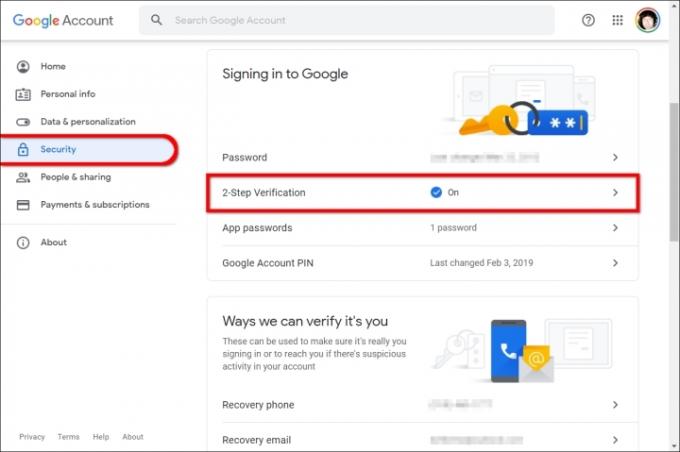
Av de två metoderna är detta den snabbaste.
Steg 1: Öppna valfri datorwebbläsare och gå till Google-kontosidan. Om du inte redan är inloggad klickar du på den blå Gå till Google-kontot knappen i det övre högra hörnet och ange dina inloggningsuppgifter enligt önskemål. Om det behövs, verifiera din identitet med tvåfaktorsautentisering.
Steg 2: Klicka på säkerhet fliken till vänster.
Steg 3: Klick Lösenord listade i Loggar in på Google sektion.
Steg 4: Ange ditt nuvarande lösenord och klicka på det blå Nästa för att verifiera din identitet.
Steg 5: Ange ett nytt lösenord i det övre fältet, ange det igen i det nedre fältet och klicka sedan på det blå Ändra lösenord knapp.
Se till att ditt lösenord är komplicerat, med en blandning av siffror, gemener, versaler och specialtecken. Om du är orolig för att glömma det, använd en lösenordshanterare. Vi rekommenderar också att du använder tvåstegsverifiering för att stärka ditt konto tillsammans med alternativ för lösenordsåterställning som ett smartphone eller ett annat e-postkonto.
Ändra ditt lösenord med Gmail-appen
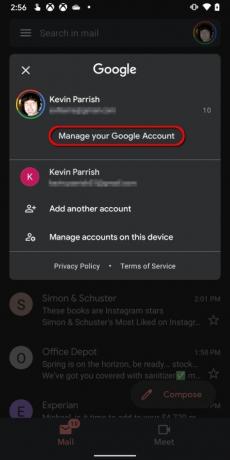
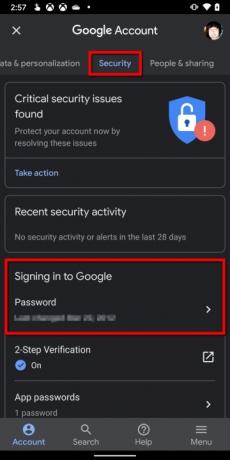

Dessa instruktioner gäller båda Android och Apple-enheter som iPhone och iPad. Stegen är lite längre men praktiskt om du inte är i närheten av en dator.
Steg 1: Tryck för att öppna Gmail-appen.
Steg 2: Tryck på ikonen för ditt Google-konto som visas i det övre högra hörnet.
Steg 3: Knacka Hantera ditt Google-konto.
Steg 4: Svep åt vänster tills skärmen växlar till säkerhet sida.
Steg 5: Knacka Lösenord listade under Loggar in på Google.
Steg 6: Ange ditt nuvarande lösenord och tryck sedan på Nästa för att verifiera din identitet.
Steg 7: Ange ett nytt lösenord i det övre fältet, ange det igen i det nedre fältet och tryck sedan på det blå Ändra lösenord knapp.
Att byta lösenord är så användarvänligt
Du kan och bör ändra lösenordet till ditt Google-konto ofta, eftersom det hjälper till att förhindra hackning och andra säkerhetsintrång. Kontrollera regelbundet hur länge du har haft ditt lösenord och överväg att ändra det om du har haft samma i flera månader. Att hålla det fräscht håller hackare borta från dina konton och ger dig sinnesfrid.
Redaktörens rekommendationer
- Hur mycket RAM behöver du?
- Google gjorde just detta viktiga säkerhetsverktyg för Gmail helt gratis
- Wi-Fi fungerar inte? Hur man åtgärdar de vanligaste problemen
- NordPass lägger till lösenordsstöd för att förvisa dina svaga lösenord
- De vanligaste Chromebook-problemen och hur man åtgärdar dem
Uppgradera din livsstilDigitala trender hjälper läsare att hålla koll på den snabba teknikvärlden med alla de senaste nyheterna, roliga produktrecensioner, insiktsfulla redaktioner och unika smygtittar.



